Обычное сканирование – Инструкция по эксплуатации Brother ADS-2400N
Страница 97
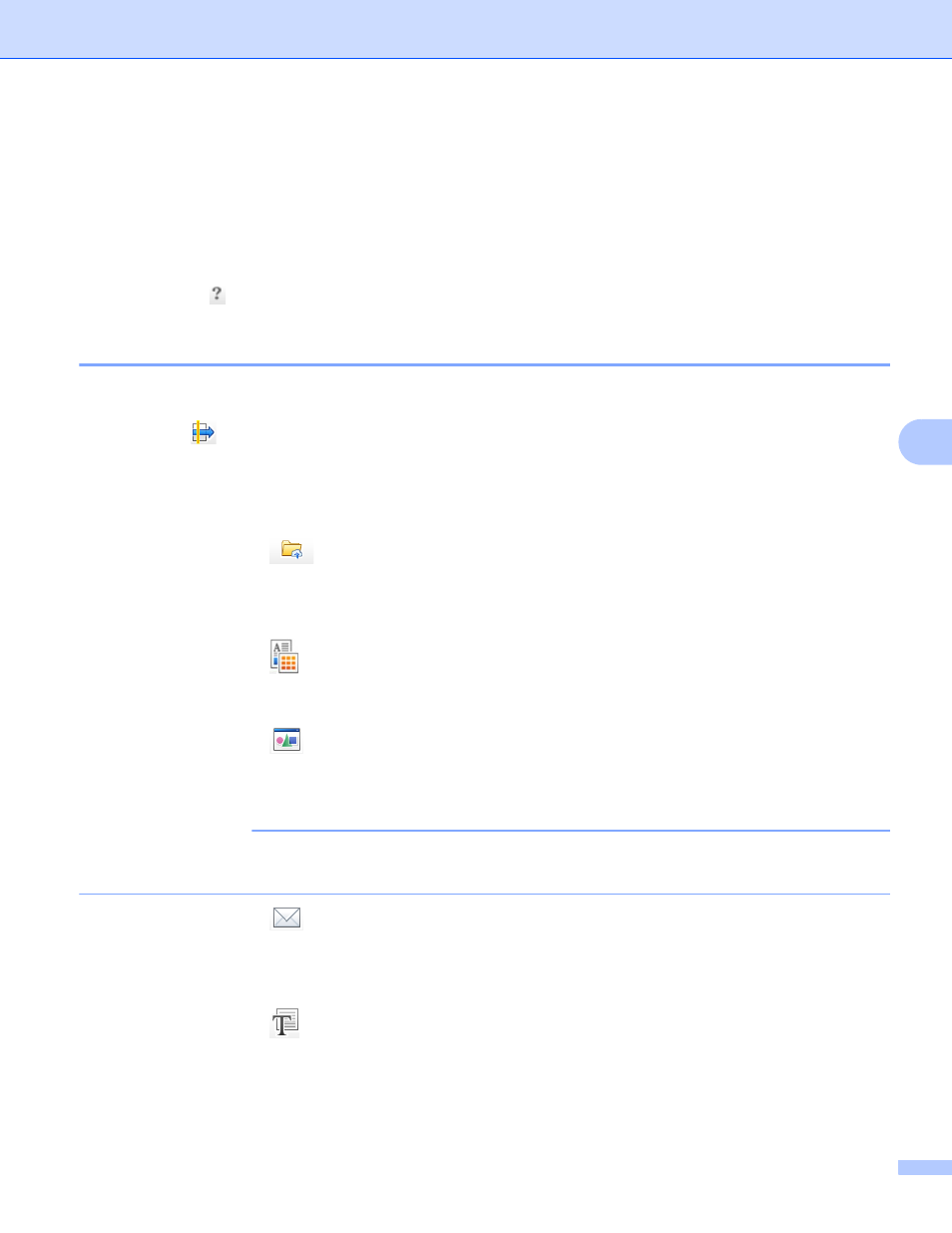
Сканирование с помощью компьютера
81
6
Сканирование в стандартном режиме ControlCenter4
(для Windows
®
)
6
Доступны пять функций сканирования: Сохранить, Печать, Открыть в приложении, Отправить на
e-mail и OCR.
В этом разделе кратко описана вкладка Сканирование. Чтобы узнать больше о каждой функции,
нажмите кнопку
(Справка).
Обычное сканирование
6
1
Выберите Тип документа и Размер сканированного изображения для документа.
2
Нажмите
(Сканирование).
3
Проверьте и при необходимости отредактируйте отсканированное изображение в области
просмотра изображения.
4
Выполните одно из указанных ниже действий.
Нажмите кнопку
(Сохранить).
Укажите путь для сохранения в поле Конечная папка и настройте другие параметры.
Нажмите ОК.
Изображение сохранится в выбранной папке.
Нажмите кнопку
(Печать).
В раскрывающемся списке выберите принтер, настройте его параметры и нажмите ОК.
Отсканированный документ распечатается.
Нажмите кнопку
(Открыть в приложении).
В раскрывающемся списке выберите приложение и нажмите ОК.
Изображение откроется в выбранном приложении.
ПРИМЕЧАНИЕ
Если на компьютере установлено приложение Evernote, его можно выбрать в раскрывающемся
списке и нажать ОК, чтобы передать отсканированные данные прямо в Evernote.
Нажмите кнопку
(Отправить на e-mail).
Настройте параметры вложенного файла и нажмите ОК.
В используемой по умолчанию почтовой программе откроется новое сообщение с вложенным
в него изображением.
Нажмите кнопку
(OCR).
Настройте параметры распознавания текста и нажмите ОК.
Документ с преобразованными текстовыми данными откроется в выбранном приложении.